| 일 | 월 | 화 | 수 | 목 | 금 | 토 |
|---|---|---|---|---|---|---|
| 1 | ||||||
| 2 | 3 | 4 | 5 | 6 | 7 | 8 |
| 9 | 10 | 11 | 12 | 13 | 14 | 15 |
| 16 | 17 | 18 | 19 | 20 | 21 | 22 |
| 23 | 24 | 25 | 26 | 27 | 28 |
- IT잡학사전
- MySQL
- VS Code
- HTML
- 노마드코더
- break
- 버전 표시 방법
- JavaScript
- 리액트
- Today I Learned
- If
- return
- continue
- 이클립스 설치
- 개발자 번아웃
- react
- 자바스크립트
- Java
- til
- 메서드
- vscode
- Kotlin
- 개발자북클럽
- while
- 인스턴스
- 노개북
- JavaScript 이벤트
- 제어문
- CSS
- CREATE
- Today
- Total
윤제니
JDK 설치 및 환경설정 방법 본문
◆ JDK 설치 및 환경 변수 설정 ◆
[ JDK 설치 ]
1. 오라클 사이트 >> JDK 검색 >> Java Download Central 클릭!!
https://www.oracle.com/index.html
Oracle | Integrated Cloud Applications and Platform Services
Oracle Cloud Day Online Explore and discover cloud technologies through customer success stories, a must-see keynote, live Q&A, and a virtual partner expo. May 5, 9:00 a.m. PT.
www.oracle.com

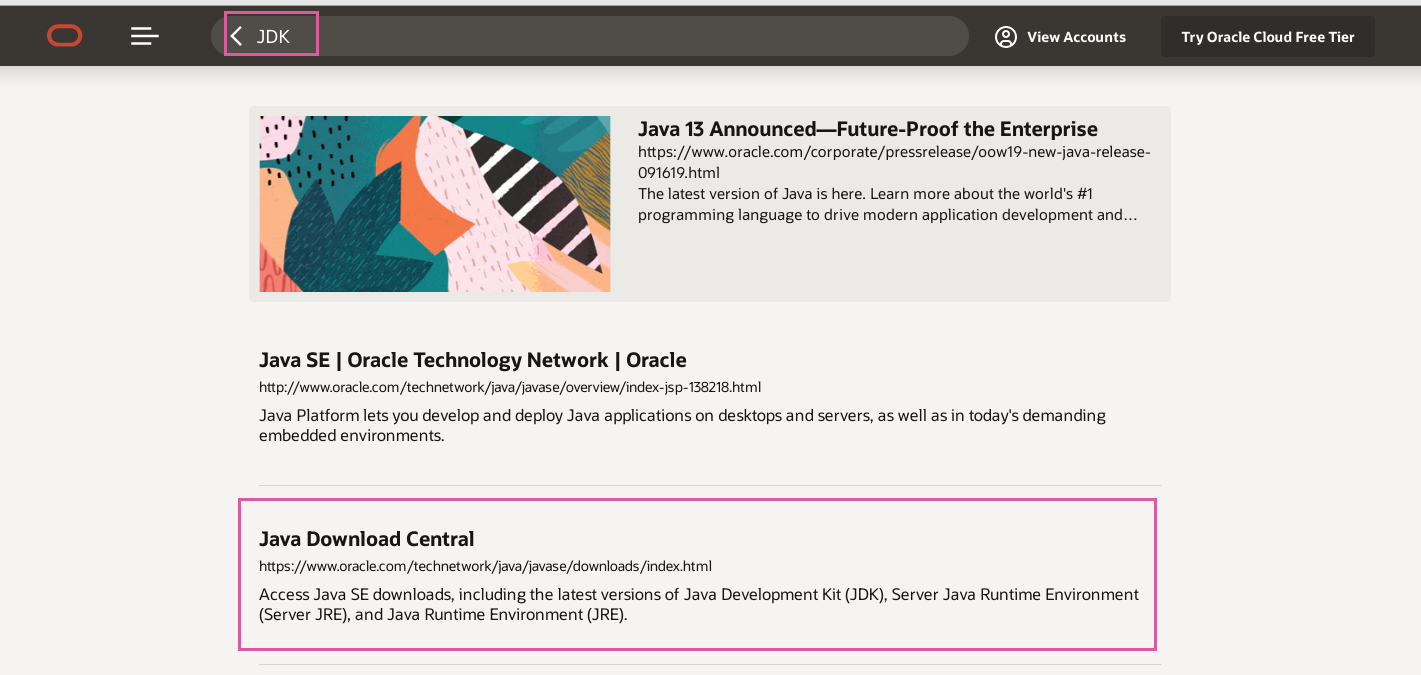
2. Java SE 8u251 >> JDK Download 클릭 >> 본인의 운영체제와 맞는 버전을 선택하여 다운로드
* JDK설치 => JRE 자동 설치됨




* 다운로드된 설치경로 직접 확인하기

[ JDK 환경변수 생성 또는 변경 설정 ]
1. 컴퓨터 우클릭 >> 속성 클릭 >> 고급 시스템 설정 >> [ 환경 변수 ] 클릭

2. 사용자 변수가 아닌 시스템 변수(S)를 변경 & 편집 해야함!
새로만들기 >> 변수이름 : JAVA_HOME
변수 값 : 위에서 다운로드 받은 jdk 설치된 경로를 작성
★ 반드시 jdk의 버전까지 포함된 경로작성 ★

3. 시스템 변수(S)에 기존에 존재한 Path의 값만 변경 하기!! (명령 디렉토리 추가)
Path 선택 >> 편집 클릭 >> 변수 값 : 기존의 값은 그대로 둔상태로 맨 앞부분에
%JAVA_HOME%\bin; 추가 >> 확인

4. JDK 실행 확인 ( Console 실행하여 확인 하기 : cmd)
1) c:\> 뒷부분에 javac -version 입력 ( * 주의 * javac 입력 후 space로 한칸 띄어쓰고 -version입력! )
2) Enter(엔터)
3) 결과 확인 javac 1.8.0_251 출력 확인

'Java > eclipse' 카테고리의 다른 글
| eclipse(이클립스) 설치 및 환경설정 / Java Project 생성 (0) | 2020.04.30 |
|---|

